CAD中的捕捉自FROM命令如何使用? 点击:339 | 回复:0
CAD怎么使用捕捉自FROM命令?浩辰CAD软件中有多种捕捉方式,常见的有端点、中点、交点、垂点、切点等。当我们打开捕捉工具栏或按SHIFT+鼠标右键打开捕捉的快捷菜单时,会发现一个捕捉选项叫捕捉自命令。今天我们就来看看捕捉方式中的捕捉自FROM命令的使用方法,下面是详细的教程。
一、捕捉自FROM命令
1、在定位点的时候,我们选择自FROM捕捉方式后,会提示基点,我们选择一点作为基点后会提示偏移,我们拖动光标确定方向,输入一个偏移值20,可发现我们定位的点在距离基点20的位置,如下图所示。

2、捕捉自的使用情况一般有两种
1)在绘图时直接将点定位到距离某个点一定距离的位置。
2)利用拉伸STRETCH功能将图形拉伸到一定的尺寸
下面我们就通过实例来简单看一下FROM的两种应用。
二、捕捉自FROM命令来定位点
在绘图过程中有时我们需要捕捉距离特征点一定距离的点,例如开关通常会插入距离门边300的位置。比较简单的做法是先捕捉并插入到墙角,然后在沿墙移动一定的距离,但利用捕捉自FROM就可以直接定位了。下面练习中是在一张建筑图中插入开关,操作步骤如下
1、输入I命令,打开插入对话框,找到我们要插入的图块,如下图所示。
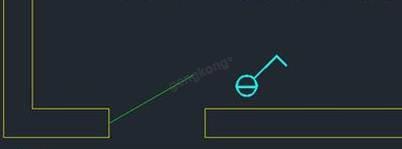
2、单击确定按钮关闭插入对话框,此时会提示我们定位图块的插入点,在出现定位点的时候我们就可以用捕捉自FROM了。按SHIFT+右键打开捕捉快捷菜单并选择“自”,或者直接输入FROM,如下图所示。
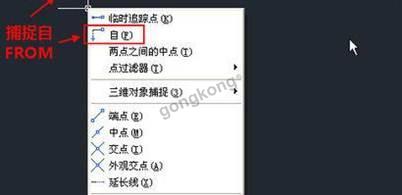
3、回车后,命令行会提示让确定基点,我们捕捉门边的墙角点作为基点,如下图所示。
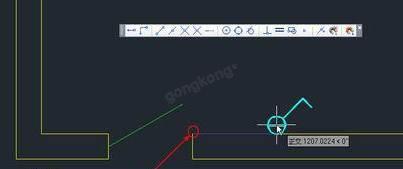
4、沿墙体方向移动光标,如果么有打开极轴,最好按F8打开正交,以保证光标拖动方向是水平的。也可以捕捉墙体的另一个端点来确定方向,这样即使墙体是倾斜的也能保证跟墙体平行了,然后输入300。
5、回车,就完成了开关的定位。我们可以测量一下图块插入点到墙体端点的距离,验证一下结果,如下图所示。
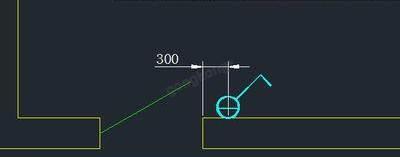
- S7-300/400 梯形逻辑(LAD)编...
 [3888]
[3888] - 推进医院信息化进程,实现网络...
 [584]
[584] - "力控实时历史数据库产品推介...
 [324]
[324] - 精准室内定位标签
 [335]
[335] - PM2.5口罩只是噱头 提升免疫...
 [294]
[294] - 关于C,C++,C#对工控行业的应...
 [3559]
[3559] - 智能传感器-----光柱显示编码...
 [538]
[538] - 我有一份"西门子S7-300编程视...
 [6048]
[6048] - 南京东岱软件PDM实施的特点
 [275]
[275] - 行吊行车专用接触器工作原理...
 [401]
[401]

官方公众号

智造工程师
-

 客服
客服

-

 小程序
小程序

-

 公众号
公众号

















 工控网智造工程师好文精选
工控网智造工程师好文精选
